IDE - Visual Studio Code
如果说Angular Cli是矛,那Visual Studio Code(简称:vscode)就是盾。
在没有TypeScript(简称:ts)的情况下,不管是 vscode、sublime、atom 本质上没有什么区别,而正因Angular首选语言是ts这样就有很多空间。
TS与ES的区别
ts 与 es 最大的区别在我看来应该是前者编译型、后者是解释性,而这一点对于IDE而言有着天差地别。解释性与编译型最大差异在于类型推断,形成的类型提前检测。
vscode
你可以从官网下载 Windows、MacOS、Linux 不同平台的版本,你可以直接打开 ng new 构建生效的项目,长这样:
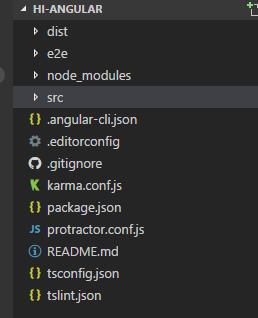
随便打开一个 *.ts 文件,可以进行一种爽到爆的编码体验。
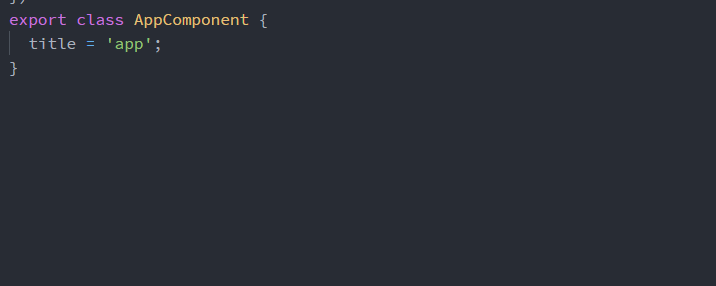
.editorconfig文件
EditorConfig 是一套用于统一代码工具的解决方案,所以默认会帮我们生成该文件,你可以在 ./.editorconfig 改变成你希望的代码风格。
如何优雅调试Angular
Chrome Dev Tools 绝对是目前最爽的 JavaScript 调试工具之一,一方面可以通过在代码 debugger 或 直接在 Sources 中添加断点,并且可以直接进入 ts 源代码,真的无可挑剔。
然……
一般在开发Angular,首先需要在CMD终端 (或VSCODE TERMINAL)启动 ng serve,后打开浏览器,然后打开 Dev Tools,进入断点,此时再回过头VS CODE修改代码;而其实在开发过程中需要一直重复以下流程:
修改代码 > 打开Dev Tools > 设置断点 > 调试 > 回到VSCODE
当定位到错误总是需要一直在 Chrome 与 VSCODE 切换。
其实……
可以简化这一过程,只需要把调试在VSCODE里面完成,这样当定位错误的时候可以直接修改代码。
怎么做?
1、安装 Debugger for Chrome
直接在市场中找就行了。
2、创建 launch.json
在项目根目录下创建 .vscode/launch.json,内容如下:
{
// Use IntelliSense to learn about possible Node.js debug attributes.
// Hover to view descriptions of existing attributes.
// For more information, visit: https://go.microsoft.com/fwlink/?linkid=830387
"version": "0.2.0",
"configurations": [
{
"type": "chrome",
"request": "launch",
"name": "Launch Chrome with ng serve",
"url": "http://localhost:4200",
"webRoot": "${workspaceRoot}"
}
]
}
并没有什么特别是的,只需要注意 url 添加项目浏览地址即可。
3、启动 ng serve
当然这里最好是在 VSCODE TERMINAL 启动 ng serve 了。
4、调试
在VSCODE按F5进入调试状态,最后打开 Chrome 刷新页面,会直接在 VSCODE 进入断点。
插件附录
我们可以给 vscode 加点插件,这样写代码更爽。
Angular v4 TypeScript Snippets
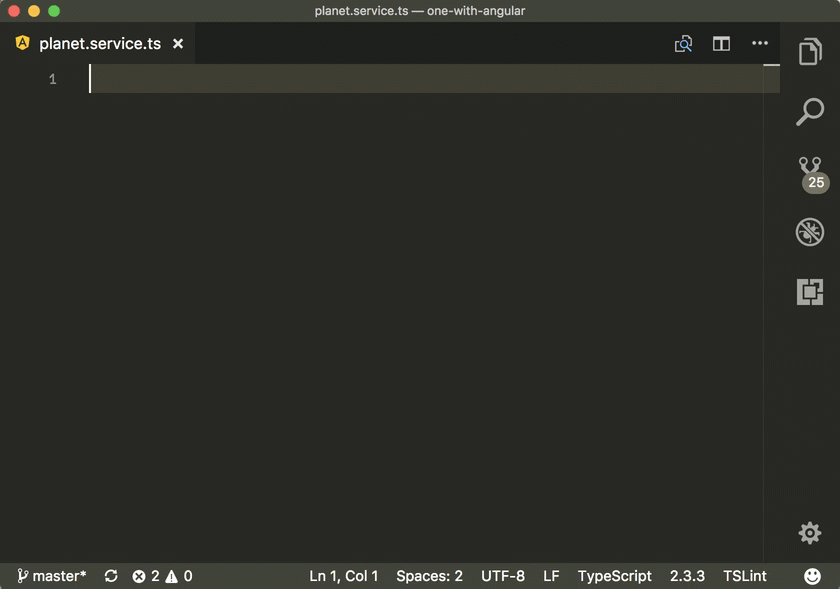
Auto Import
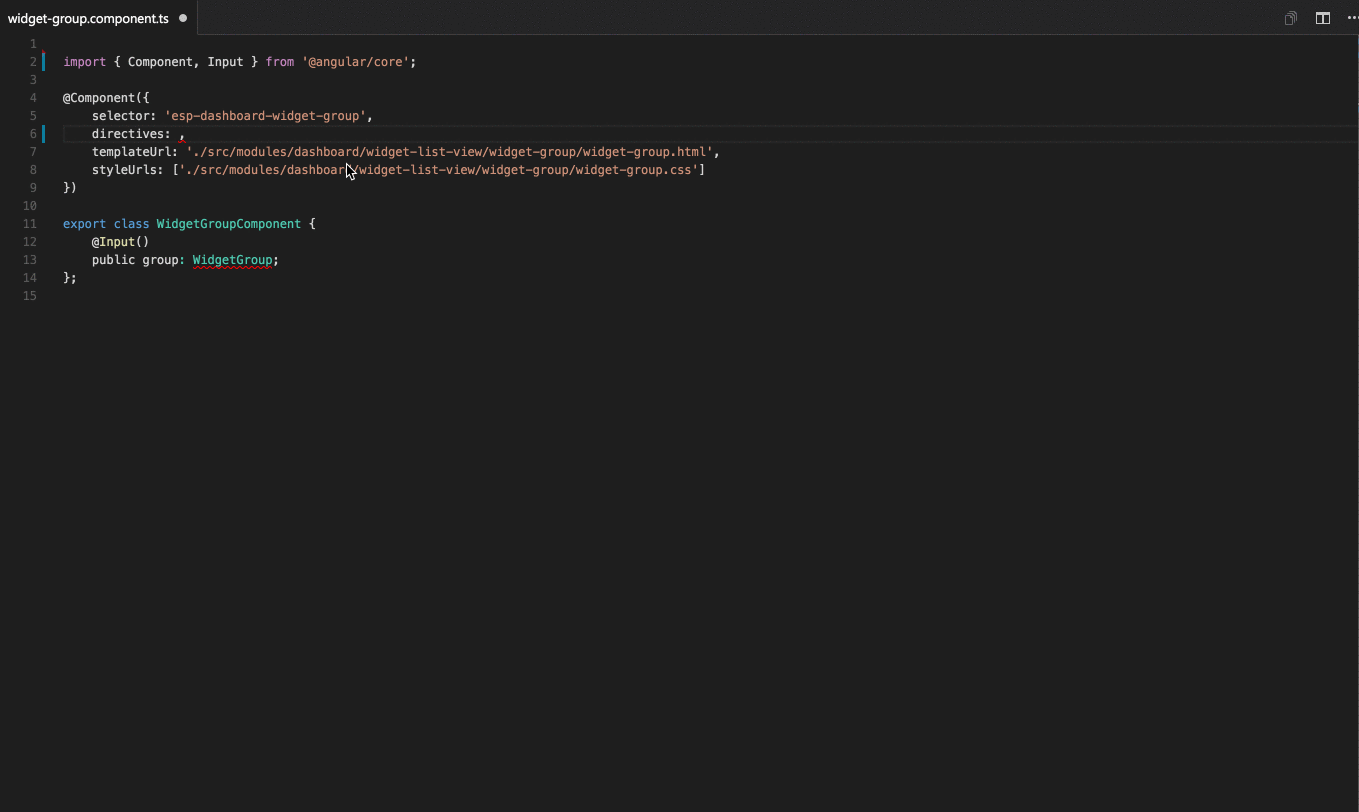
Angular Language Service
绝大多数组件都包括模板与组件类,而如果能将模板与组件进行关联,是不是太爽了。
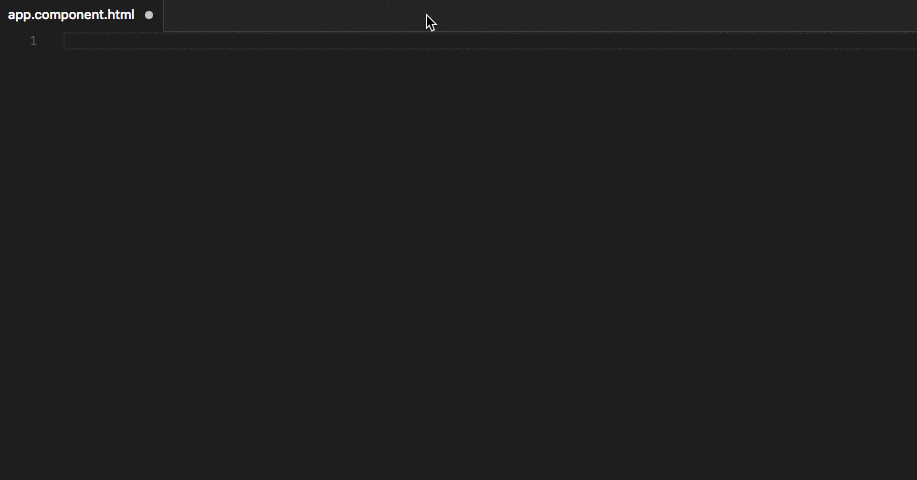
Path Intellisense
当需要 import 文件路径时非常方便。
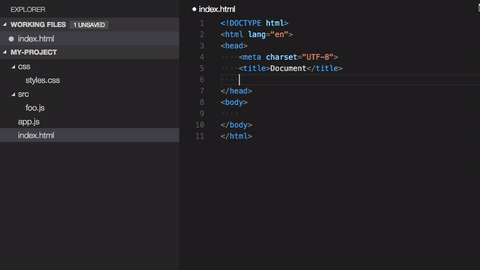
cssrem
一个CSS值转REM的VSCode插件,谁叫我是能吃呢?
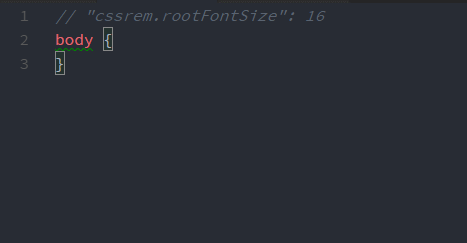
以上,这些插件是我每天都离不开的,如果你有更好插件,欢迎告知!